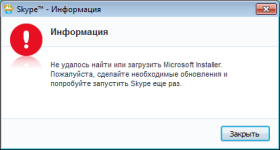
Як завантажити, встановити і запустити «Майкрософт Інсталлер» для Віндовс 7? Як завантажити «Майкрософт Інсталлер» для скайпу Віндовс 7? Як оновити «Майкрософт Інсталлер» для Віндовс 7?
У статті описується, що робити, якщо видає помилку: «Не вдалося знайти і завантажити« Microsoft Installer ».
Навігація
- З якої причини виникає помилка з «Microsoft Installer»?
- Завантажити та встановити «Skype» з офіційного сайту
- Завантажити та встановити «Microsoft Installer»
- Встановлюємо або оновлюємо «IE 11»
- Встановлюємо оновлення для «Windows 7»
- Відео: Не встановлюється Skype на Віндовс 7, не вдалося знайти або завантажити «Microsoft Installer»
Користувачі комп'ютерів протягом часу встановлюють на свої ПК безліч корисного софта. Але не у всіх випадках процес установки відбувається гладко з найрізноманітніших причин.
Наприклад, нерідко користувачі звертаються з питаннями на рахунок установки популярного месенджера « Skype», Хоча зазвичай з цим не повинно бути будь-яких проблем. Люди вказують, що в « Windows 7»При спробі встановити (або оновити) програму« Skype», У них вискакує помилка:« Не вдалося завантажити і встановити Microsoft Installer»:
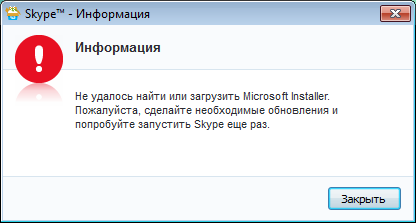
«Не вдалося завантажити і встановити Microsoft Installer»
Ця неприємна проблема може бути пов'язана з якимось конфліктом між операційною системою і інсталятором. Ми спробуємо розібратися в причинах цієї помилки, а також розв'язати цю проблему кількома способами. Крім цього, в даному огляді ви довідаєтеся, як завантажити і встановити « Microsoft Installer»Для нормальної інсталяції« Skype».
З якої причини виникає помилка з «Microsoft Installer»?
Отже, спочатку спробуємо розібратися в суті самої проблеми. Як ми вже зрозуміли, дана помилка може виникнути, наприклад, при оновленні програми « Skype»Або при її установці.
Справа в тому, що кожна версія операційної системи не знаходиться в своїй фінальній формі існування. Тобто будь-яка система вимагає постійних оновлень, щоб, як мінімум, були виправлені попередні недоробки і дірки в безпеці. Те ж саме стосується і системи « Windows 7».
У нашому випадку можливо, що інсталятор останньої версії « Skype»Вважає, що на поточний момент операційна система, на яку встановлюється месенджер, не відповідає проведенню такого процесу з точки зору безпеки. Це означає, що в системі « Windows 7»Не вистачає потрібних компонентів для установки останніх версій« Skype», Тому сімку необхідно оновити. Яких саме компонентів не вистачає в « Windows 7»Обговоримо нижче.
Вирішити цю проблему не так вже й просто, необхідно випробувати кілька способів. Можливо один з них виявиться корисним конкретно у вашому окремому випадку. Універсального рішення поки гарантувати ми не можемо.
Завантажити та встановити «Skype» з офіційного сайту
Ми з'ясували, що невдала установка даного мессенджера відбувається через відсутність інсталятора « Microsoft Installer», Який операційна система не може знайти.
Спочатку спробуйте вирішити проблему з простих початкових кроків - скачати «Skype» з сайту розробника. Зробити це можна за цим засланні.
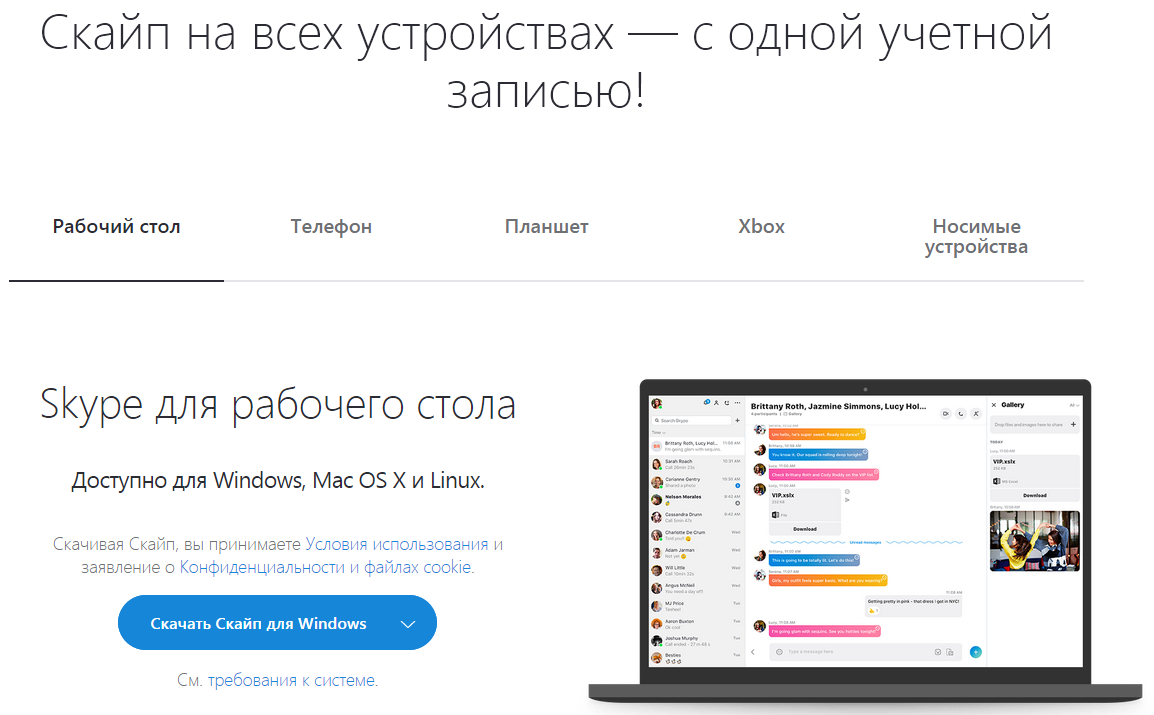
Суть тут полягає в тому, що ви будете встановлювати повну версію програми з усіма її компонентами, які пропонує сама компанія « Microsoft». Не виключено те, що ви до цього скачували урізану версію з будь-яких інших сайтів.
Завантажити та встановити «Microsoft Installer»
Якщо попередні дії вам не допомогли, тоді ми спробуємо завантажити з офіційного сайту безпосередньо сам інсталятор « Windows». Його правильна назва - « Windows Installer 4.5 Redistributable». Завантажити цей дистрибутив можна тут.
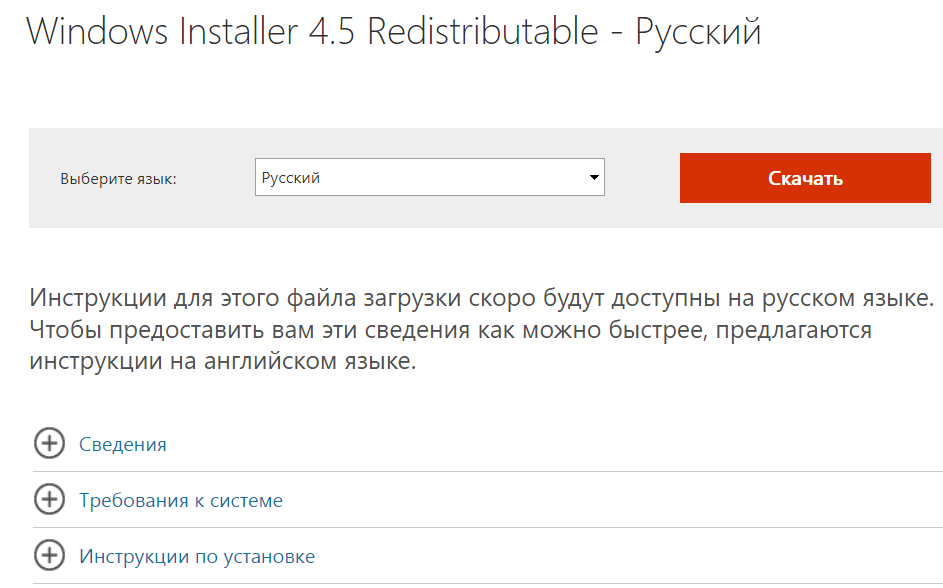
«Windows Installer 4.5 Redistributable»
Правда, ми не даємо повних гарантій, що це вам допоможе. І якщо це вам дійсно не допомогло, тоді приступимо до наступних дій.
Встановлюємо або оновлюємо «IE 11»
Тепер попрацюємо з браузером за замовчуванням « Internet Explorer 11». Якщо попередній спосіб вам не допоміг, тоді ми спробуємо відновити або перевстановити « IE 11»Для« Windows 7».
Справа в тому, що розробники « Skype»Стверджують, що для нормальної установки даного мессенджера в системі« Windows 7»Потрібна попередня установка« IE 11»(Який, в принципі, повинен бути вже встановлено за умовчанням). Можливо ви проводили будь-які маніпуляції з цим браузером раніше, або він у вас не оновлений до потрібного рівня. У будь-якому випадку, ми спробуємо розібратися і в цьому питанні:
- запустіть « Internet Explorer 11», Натисніть на значок шестерні в правому верхньому кутку і далі - на« Про програму».
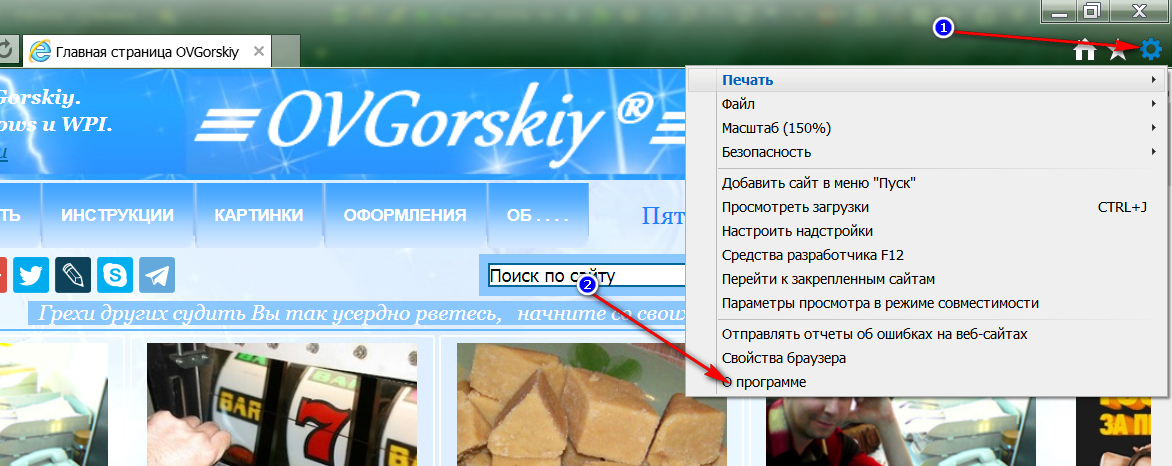
Дізнаємося версію «IE»
- Тепер ознайомтеся з інформацією по вашому браузеру і зверніть увагу, чи варто галка на автоматичних оновлень.
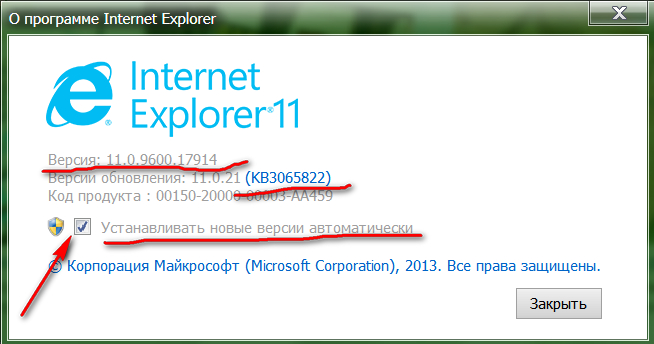
Дізнаємося версію «IE» і версію оновлень
- Якщо версія вашого браузера нижче « 11», Тоді виконати вищевказані кроки ви зможете способом, показаному на скріншоті.
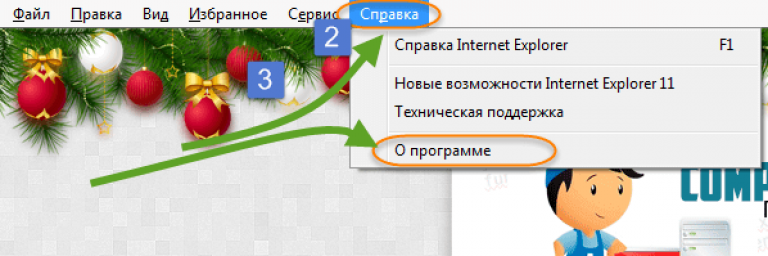
Дізнаємося версію «IE»
- Якщо у вас версія браузера ще нижче, або, якщо ви не впевнені, чи є у вас потрібні оновлення, тоді скачайте їх з офіційного сайту тут.
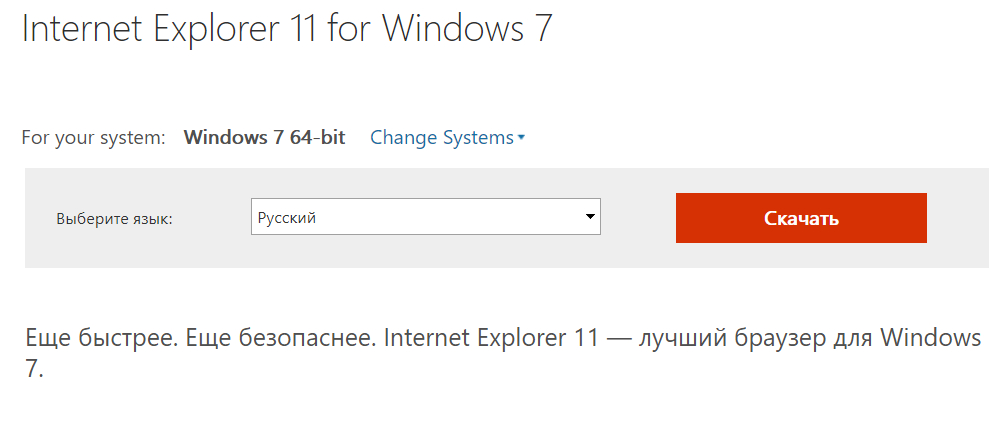
Завантажити «IE»
- Запустіть завантажений файл, проведіть процес установки, слідуючи інструкціям системи, і перезавантажте комп'ютер. Якщо вам не допоміг і цей спосіб, тоді вдамося до наступного кроку.
Встановлюємо оновлення для «Windows 7»
Тепер приступимо до більш радикального вирішення проблеми. На цей раз ми спробуємо встановити оновлення « Windows 7»З офіційного сайту, які містять необхідні нам компоненти для нормальної установки« Skype».
Перейдіть по цьому засланні, Скачайте файл KB2533623, Запустіть його і почніть процес оновлення.
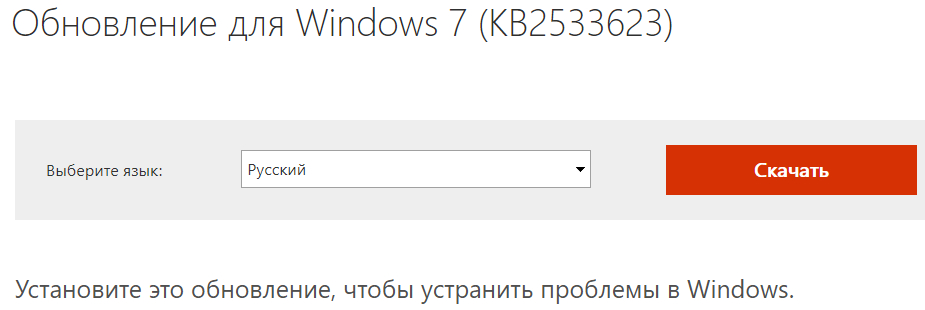
Скачайте файл KB2533623, запустіть його і почніть процес оновлення
Як правило, операційна система сама займається цим питанням, вам необхідно лише почекати, а в кінці перезавантажити комп'ютер (до речі, перезавантажувати комп'ютер необхідно при кожній установці усього вищевказаного програмного забезпечення).
